Весна идет полным ходом, а это означает, что пришло время сделать некоторое необходимое обслуживание для вашего оборудования iOS. Да, мы знаем, что чистка не самая забавная вещь в мире, но все это простые задачи, и действительно, это регулярное обслуживание, которое каждый пользователь iPhone, iPad и iPod touch должен перерасти в обычные привычки … но просто в случае, если вы еще не получили там, мы здесь, чтобы помочь.
Так что выйдите из этого iPhone, iPad, iPod touch и следуйте за ним, чтобы все было нормально. Давайте идти!
1: Удалить приложения, которые вы не используете … и не должны использовать
У всех нас есть несколько приложений, которые мы не используем. Может быть, это время, потраченное на упущенную игру, может быть, это приложение, которое ваш друг рассказал вам о том, что вам никогда не приходилось пытаться, может быть, это все, что вы загрузили в первые две недели владения iPhone, а App Store почувствовал себя конфетным магазином или возможно, это брокерское приложение для просмотра вашего 401k — сколько раз вы торговали ценными бумагами на своем iPhone? 0? Это то, о чем я думал. Удалите все неиспользуемые приложения! Они занимают много места и не оказывают вам никакой пользы.
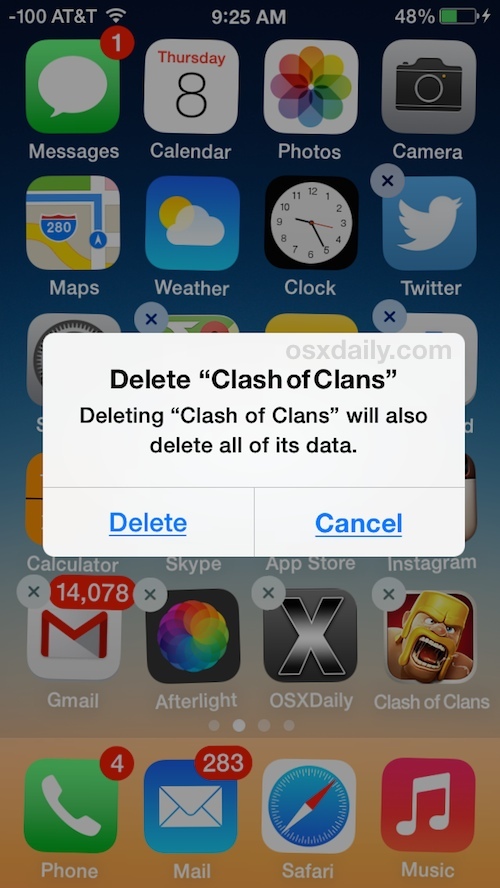
Не беспокойтесь, вы всегда можете скачать их позже, если у вас будет снятие Clash of Clans.
2: Бросок Меньше используемых приложений и нежелательной почты в папку
Хотя iOS поставляется в качестве спартанского опыта (особенно по сравнению с некоторыми альтернативами, которые выходят из своих смартфонов с носителем crud), каждый из наших iPhones и iPads поставляется с приложениями, которые мы, несомненно, не используем, но не можем удалить. Конечно, вы можете скрыть их с помощью ограничений, но лучший подход — просто бросить их в папку и поместить на вторичный или третий главный экран и забыть, что они существуют. Моя папка «Less Used» — это все материалы Apple и выглядит так:
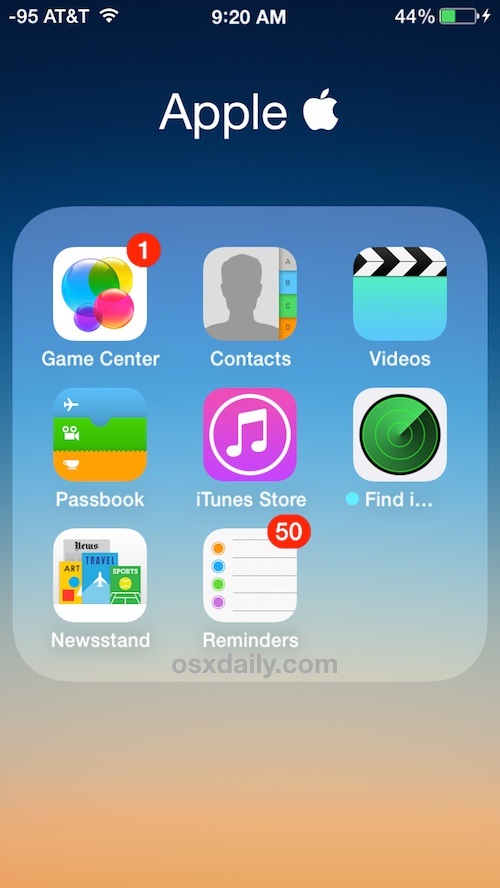
И я вообще никогда не посещаю эту папку, никогда. Включение неиспользуемого материала помогает очистить Домашний экран, так что это лучше, чем ничего.
3: Резервное копирование
Вхождение в привычку регулярно создавать резервные копии iDevices очень важно, но мало кто делает это так часто, как должен. Резервное копирование важно по многим причинам: от простого восстановления в случае неудачного обновления программного обеспечения, потерянного iPhone, обновления, независимо от того, что это такое или что-то мотивирует вас, просто поднимитесь! Чего же ты ждешь?
Вы можете создавать резервные копии iOS-устройств в iCloud или iTunes или и то, и другое. iCloud очень просто, но он легко перегружен, если у вас несколько iPhone или iPad на одном и том же Apple ID. iTunes в основном позволяет использовать неограниченное количество резервных копий, потому что вместо этого он переходит на ваш жесткий диск компьютера, а это значит, что даже если у вас нет огромного жесткого диска, вы можете скопировать эти файлы резервных копий в другое место, например, на внешний диск, чтобы сохранить некоторое дисковое пространство и доступ их позже. Вы видите, где я собираюсь с этим … нет оправдания, чтобы не делать регулярные резервные копии.

И вот в надежде, что Apple станет немного более щедрым с хранилищем iCloud, чтобы стать более надежным решением для резервного копирования для всех, скрестив пальцы!
4: обновить iOS
Обновление до последней версии iOS важно, потому что каждая версия содержит исправления ошибок, обновления безопасности и часто новые функции. Не оставайтесь на старой версии iOS, когда есть новые версии. Обновление системного программного обеспечения на iPhone, iPad или iPod touch очень просто благодаря обновлению Over-The-Air (OTA) и занимает всего несколько минут:
- Сначала создайте резервную копию устройства, но вы уже это сделали, правильно?
- Откройте «Настройки» и перейдите в «Общие»,
- Выберите «Обновление программного обеспечения», и если доступно обновление, выберите «Загрузка и установка»,
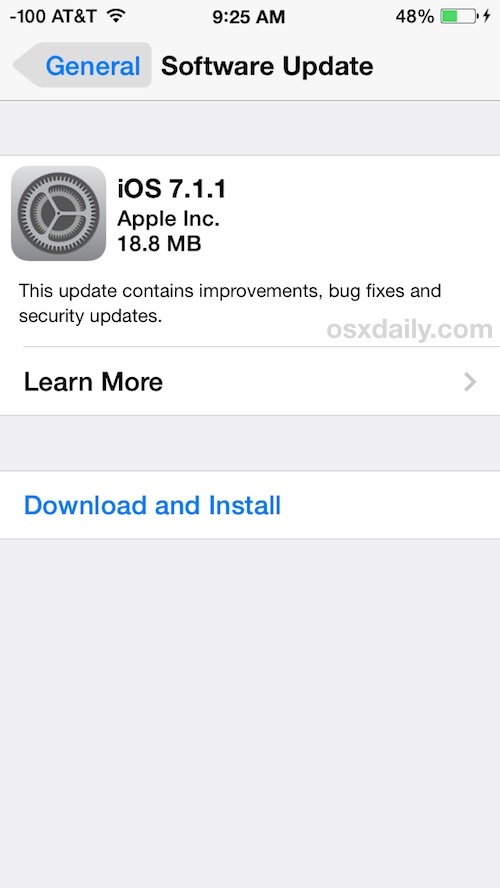
Легко, и он обычно завершается через несколько минут.
Я всегда удивляюсь, как мало регулярных людей регулярно обновляют iOS. Несомненно, мы, выродки, обновляем момент поступления новой версии, но средний человек не замечает и, вероятно, тоже не заботится, часто задерживаясь рядом с несколькими версиями за последней версией iOS, пропуская важные исправления и удобные функции , Обновить!
5: Обновление приложений
Говоря об обновлении программного обеспечения … ваши приложения также должны обновляться. Сделайте это после того, как вы очистили и удалили ненужные приложения, которые вы больше не используете, чтобы вы не теряли свою полосу пропускания или время.
- Откройте приложение «App Store» и перейдите в раздел «Обновления»,
- Выберите «Обновить все», чтобы обновить каждое приложение с новой версией
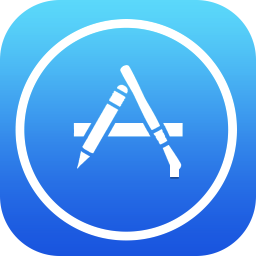
Если вы плохо помните, что обновляете свои приложения для iOS, вы можете положиться на автоматическое обновление, чтобы сделать это за вас. Супер легкий, и он полностью автоматизирован и идет за кулисами, гарантируя, что ваши приложения всегда находятся в их последней версии. Мне очень нравится эта функция, особенно для новичков и / или ленивых пользователей, но просто помните, что она может отнимать батареи, поэтому многие пользователи отключают ее, чтобы продлить срок их работы, не заряжая их.
–
Получили ли какие-либо советы по обслуживанию iOS или советы Spring Cleaning для iPhone, iPad и iPod touch? Дайте нам знать об этом в комментариях!










